企业管理制度汇编word模板.doc

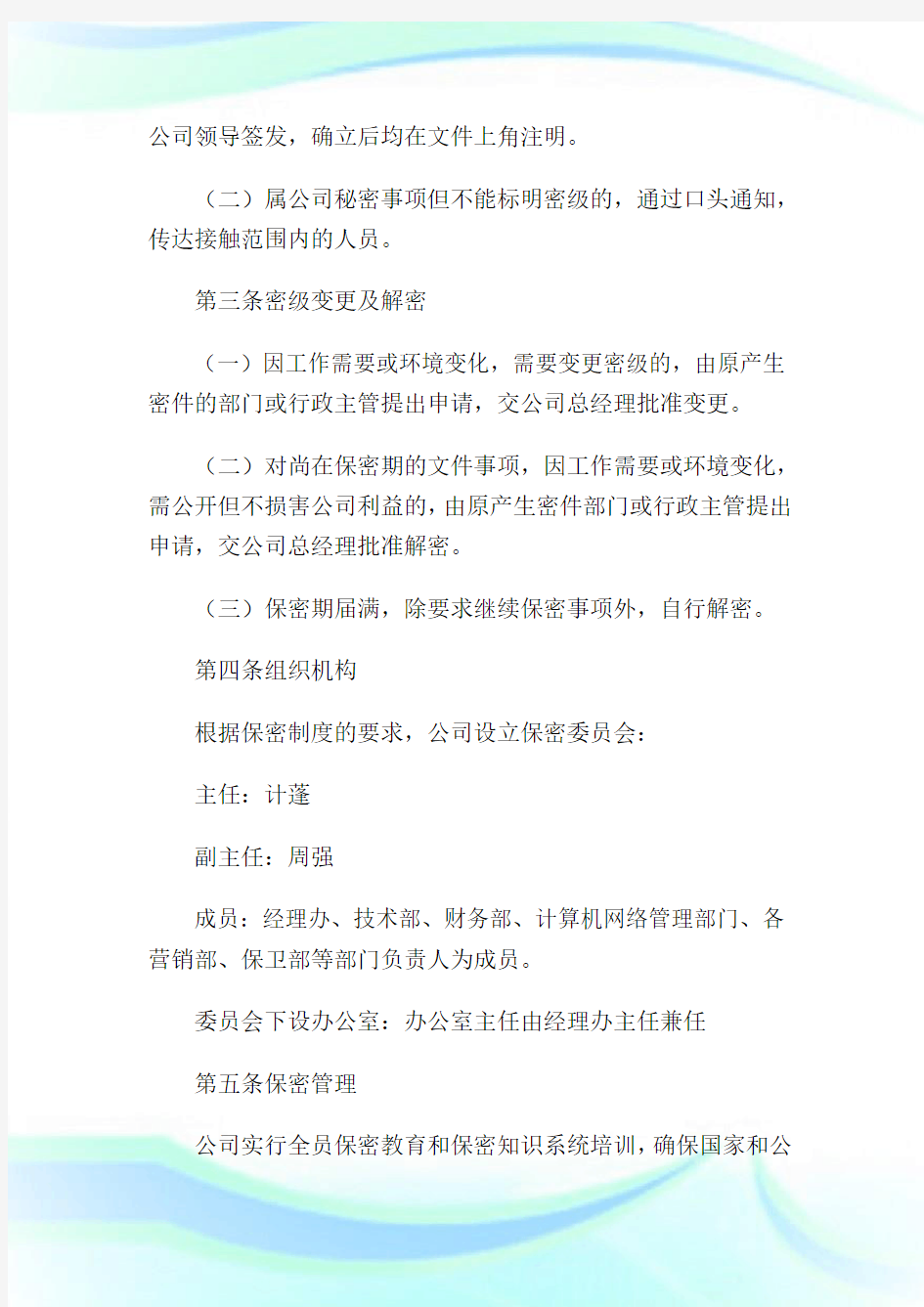
企业管理制度汇编word模板4 企业
Word File
企业管理制度本文档包括总经理办公室制度、行政事务制度、顾客服务制度、生产管理制度,下载可以查阅更多详细内容
XXX有限公司
保密管理制度
SJE/ZY/JL-05 为保障公司合法权益不受侵犯,维护公司正常经营管理秩序,特制定本制度。
第一条保密级别划分为:
(一)绝密:一旦泄密会使公司利益遭受特别严重的损害。
(二)机密:一旦泄密会使公司利益遭受严重的损害。
(三)秘密:一旦泄密会使公司利益遭受较大的损害。
(四)内部资料:一旦泄密会使公司利益遭受一般损害。
(五)公开资料:公开有助于公司利益。
第二条密级的确立
依据保密分级表确立各类文件资料的等级。
(一)公司各部门对其产生的文件资料,提出定级意见,由
公司领导签发,确立后均在文件上角注明。
(二)属公司秘密事项但不能标明密级的,通过口头通知,传达接触范围内的人员。
第三条密级变更及解密
(一)因工作需要或环境变化,需要变更密级的,由原产生密件的部门或行政主管提出申请,交公司总经理批准变更。
(二)对尚在保密期的文件事项,因工作需要或环境变化,需公开但不损害公司利益的,由原产生密件部门或行政主管提出申请,交公司总经理批准解密。
(三)保密期届满,除要求继续保密事项外,自行解密。
第四条组织机构
根据保密制度的要求,公司设立保密委员会:
主任:计蓬
副主任:周强
成员:经理办、技术部、财务部、计算机网络管理部门、各营销部、保卫部等部门负责人为成员。
委员会下设办公室:办公室主任由经理办主任兼任
第五条保密管理
公司实行全员保密教育和保密知识系统培训,确保国家和公
司秘密不被泄密。
(一)公司各部门配备专(兼)职工作人员,负责保存保密材料;
(二)公司全体员工必须贯彻党和国家有关安全保密法律、行政法规、纪律;
(三)保密档案室(柜)为公司重要工作场所,任何无关人员未经许可不得接触;档案室(柜)内一切文件、设备、设施,未经许可不得使用或随意翻动;
(四)定期检查保密场所的电器设备、防盗、消防器材的完好状态,确保档案材料的安全;
(五)对保密材料须专门登记入册,并定期清查,防止丢失和遗漏;
(六)传阅保密材料由机要人员统一掌握,划定传阅范围,不得自行扩大,不得让无关人员阅看,控制传阅文件的行踪,以防丢失;
(七)保密材料不得私自复制,复印件视同原件管理,复印过程的废纸应及时销毁;
(八)保密材料严格按领导批准的份数打印和印刷,不得擅自多印多留,草稿视同原件管理,打印过程形成的废纸、废件应及时销毁;
(九)密件由机要人员另行打印、复印;
(十)传递保密材料要有保密措施,传递应专送,不得办理无关事项,密件不得携入不利于保密的场所;
(十一)外出工作如须带保密材料,要经公司保密委员会副主任批准;
(十二)做好公司重要会议的保密工作。会址应选择有利于保密的地方,严格控制无关人员进入,严禁滥发会议文件,会后应检查有无遗留材料、笔记本;
(十三)注意在通讯和办公自动化中的保密工作,不在无保密措施的电话、传真机上传递保密材料;
(十四)严格限定密件的接触范围,凡查阅公司密件,一律须办理申请批准手续和登记手续,方可使用文件调阅单;
(十五)对保密文件未经许可,不得擅自摘抄、翻印、复印、摄影、转借或损坏;否则,由造成后果的当事人承担责任;
(十六)公司保证员工的隐私权不受侵犯,个人资料不被有意泄露。
第六条保密纪律
(一)不该说的话,不要说;
(二)不该问的事,不要问;
(三)不该看的文件,不要看;
(四)不该记(摄、录)的事,不要记(摄、录);
(五)不得擅自携带密件外出;
(六)不得在公共场合谈论公司秘密;
(七)不得在私人通信中涉及公司秘密;
(八)不在不利于保密的地方放置密件;
(九)不得利用公用电话、明码电报,以及邮局办理秘密事项;
(十)发现泄密及时报告,采取补救措施,避免或减轻损害;
(十一)客人问及公司秘密,应予以婉拒、避谈。
第七条本保密管理制度与会议管理制度、办公室管理制度、文书管理制度、技术部底图档案室管理制度、客户档案管理制度、底图管理制度、计算机工作管理制度、印信管理制度、档案管理办法等配套使用。
第八条本制度由经理办负责解释,自经理办公会议审定通过后施行。
企业管理制度汇编模板14
* * * * *有限公司管理制度汇编
文件编号:LX / C01 - 2018
文件版次: A / 0
分发号:0 1
持有者:总经理
2018年04月01日发布2018年04月01日起实施
目录
01、《考勤管理制度(试行)》----------------------------第03-04页
02、《请假管理制度(试行)》----------------------------第05-06页
03、《会议(例会)管理制度(试行)》--------------------第07-09页
04、《薪资管理制度(试行)》----------------------------第10-11页
05、《员工福利与奖励制度(试行)》----------------------第12-13页
06、《工伤事故管理制度(试行)》----------------------- 第14-16页
07、《关键岗位人员离岗工作交接管理规定(试行)》------- 第17-18页
08、《重要客户产品质量控制办法(试行)》----------------第19-19页
09、《工作服管理规定(试行)》--------------------------第20-21页
10、《员工宿舍管理制度(试行)》------------------------第22-23页
11、《厂区安全文明生产管理规定》-----------------------第24-25页
12、《费用报销审批管理制度(试行)》------------------- 第26-29页
可以导出Word的泳道流程图软件有哪些
可以导出Word的泳道流程图软件有哪些导语: Word文档是一种非常常用的办公格式,方便存储和打印。而泳道流程图的作用,凡是做过产品设计的人,或多或少有所了解。你想知道如何将泳道流程图导出,生成Word呢?来看下本文的教程介绍! 免费获取亿图图示软件:https://www.sodocs.net/doc/2a17352209.html,/edrawmax/ 可以导出Word的泳道流程图软件有哪些? 要将制作好的泳道流程图导出Word文件,亿图图示软件可以考虑一下。这是一款专业的国产泳道流程图绘制软件,非常容易操作。支持导出Word、PPT、PDF、图片、HTML、PS等格式。导出的文件,可以在文件软件中继续编辑、修改。
亿图图示软件特色: 1、丰富的背景样式:几十套背景样式供用户使用,且只需拖拽样式到画布即可替换背景。 2、无限量的图框:可以在画布中添加无限量的图框,大大满足用户的创作需求。 3、页面适应到绘画:画布可无限量之大,一键点击“页面适应到绘图”,软件即可自动剪切画布至绘图区域。 4、免费更新提醒:当软件有新的版本或模板更新时,软件可提醒用户进行更新操作。 5、软件咨询服务:在绘图过程中遇到操作难题,可在线与客服人员联系,并解决问题。 如何使用亿图图示将泳道流程图导出为word? 打开亿图图示设计软件,在新建“预定义模板和例子”界面选择“流程图。从界面右侧的模板中选择垂直跨职能流程图或者水平跨职能流程图,双击模板创建空白模板开始绘图,也可以从例子中选择实例快速绘图。
设计泳道图 从界面左侧符号库中,选择“动态泳道”形状,“动态泳道”可以增加/删除泳道的行或列,“泳道/空心泳道”则不支持。双击标题栏填写各泳道名称。
word,流程图,模板
竭诚为您提供优质文档/双击可除 word,流程图,模板 篇一:用word做简单的流程图 绘制流程图在“绘图”工具栏(工具栏:工具栏中包含可执行命令的按钮和选项。若要显示工具栏,请单击“工具”菜单中的“自定义”,然后单击“工具栏”选项卡。)上,单击“自选图形”,指向“流程图”,再单击所需的形状。单击要绘制流程图的位置。若要向流程图中添加额外的形状,请重复步骤1和步骤2,再按所需的顺序对其进行排列。在各形状间添加连接符。在“绘图”工具栏上,单击“自选图形”,指向“连接符”,再单击所需的连接符线。指向要锁定连接符的位置。当指针滑过形状时,连接位置将显示为蓝色圆形。单击要连接的第一个点,指向另一个形状,再单击第二个连接点。锁定连接符将使形状保持连接,即便是在移动它们的时候。向形状添加文字。用鼠标右键单击形状,单击“添加文字”并开始键入。注释不能向线段或连接符上添加文字,使用文本框(文本框:一种可移动、可调大小的文字或图形容器。使用文本框,可以在一页上放置数个文字块,或使文字按与文档中其他文字不同的方向排列。)可在这些绘图对
象附近或上方放置文字。为连接符更改线型或添加颜色。选取要更改的线条或连接符。执行下列操作之一:更改线条或连接符的颜色在“绘图”工具栏上,单击“线条颜色”旁的箭头。执行下列操作之一:若要更改为默认颜色,请单击“自动”。若要更改为其他颜色,请单击“自动”之下的一种颜色。更改线条或连接符的线型在“绘图”工具栏上,单击“线型”。单击所需的线型;或者单击“其他线条”,再单击一种线型。为形状添加颜色或填充。 篇二:如何用woRd文档做流程图 如何用woRd文档做流程图 步骤一:页面和段落的设置 步骤二:绘制流程图框架 步骤三:流程图的对齐与修饰 步骤四:添加连接箭头 步骤一:页面和段落的设置 为了流程图有较大的绘制空间,我们先来设置一下页面。 1.启动word20xx,打开一个空白文档,并切换到页面 视图。选择菜单“文件→页面设置”命令,打开“页面设置”对话框,在“页边距”选项卡中,设置上下边距为“1厘米”,左右边距为“2厘米”(图2),完成后单击“确定”按钮。 2.由于后面要在自选图形中输入文字,为了让输入的 文字在垂直方向上看起来居中,这里顺便设置一下段前距。
流程图用word软件方便
创建流程图或者工作流程图时仍然有困难?什么阻挡了您的进程?需要解决问题然后加快进度?为 什么不试试亿图流程图软件?通过搭配方便使用的界面和帮助支持菜单,大大简化了复杂流程图的 创建过程。亿图无疑是初学者绘制专业流程图的理想选择。 流程图又被称作输入输出图。需要使用一些标准符号来代表某些类型的动作,如决策用菱形框 表示,具体活动用方框表示。由于绘制流程图需使用较多的图框和线条,依靠普通的办公软件很难 快速完成绘制。 丰富的流程图模板和例子,有效提升工作效率 亿图图示软件是一款专业的流程图绘制软件,不仅有海量的模板和例子,更有流畅的操作体验。 流程图模板 软件可以创建多种类型的流程图,例如数据流程图、时间流程图、工作流程图等。 流程图例子
几十个例子随心选取,双击例子便能选用,方便用户进行二次的修改和创作,省去重新创建的麻烦。 流程图符号 可满足流程图的绘制需求,矢量符号通过拖拽至画布,就能直接作用。
在选择好绘图工具以后,接下来我们就要开始准备画流程图了。 1、打开亿图图示软件,选择新建―流程图―创建空白文档进入画布,也可以选择自己喜欢的流程图模板点击进入。 2、进入之后我们可以左侧面板选择想要的图形素材,用鼠标点击或拖动它到图表区域中。 3、选择完之后双击图形可以在里面输入文本内容。输入完成后可以在右侧面板中自由更改图形线条颜色、粗细等样式。
4、重复以上步骤很快就可以将流程图画出来了,之后我们可以将画好的系统流程图进行保存或者导出发送。点击菜单栏上的文件按钮返回到软件新建界面,然后选择导出,选择需要导出的格式点击确定即可保存。 亿图图示(Edraw Max)是一款基于纯矢量的全类型图形图表设计软件,是国产软件中仅有的可以媲美Visio的软件。用亿图可以很方便的创建流程图、思维导图、信息图、网络拓扑图、组织结构图、电路图、商业图表、方向图、UML、软件设计图、线框图、建筑设计等等。它可以帮助你更方
word工作流程图模板
word工作流程图模板 篇一:Word中流程图怎么画~详细 第一种流程图制作 此流程图是最基本的流程图,也是我们平常用到最多的一种。(如下图) 制作步骤开始: 1、单击“绘图”工具栏上的“自选图形”,然后选择“流程图”,这里就可 以看到众多制作流程图时所用到的形状了,大家可以 选择自己喜欢的的形状; 2、单击要绘制流程图的位置,此时会出现个虚框;(如下图) 3、在绘图画布上插入你选择的图形,然后插入,(如下图); 4、此时,我们再重复上述步骤,插入多种不同的图形,(如下图,我已经插入 了很多种不同的图形); 5、接下来,要做什么呢,既然是流程图,自然是要建立各种图形之间的连接 了。这里我们使用Word提供的一个非常好用的自选图形——连接符来建立连接。 什么是连接符,你希望使用线条来连接形状并保持它们之间的连接 1 吗,这就是连接符的作用。连接符看起来像线条,但是它将始终与其附加到的 形状相连。也就是说,无论你怎样拖动各种形状,只要它们是以连接符相连的,就 会始终连在一起; 在Word提供了三种线型的连接符用于连接对象:直线、肘形线(带角度)和曲线; 选择连接符自选图形后,将鼠标指针移动到对象上时,会在其上显示蓝色连接 符位置,这些点表示可以附加连接符线的位置; 6、我们首先用带箭头的肘形线连接符和直线连接符将图形连接到一起,如图;
7、这时发现你需要将最下面的矩形向下挪动一点,因此你拖动了这个矩形。发现了吗,连接符在随着矩形的拖动而有了变化。是的,它始终没有离开矩形; 8、当然,你也可能发现有一条连接符连接错了地方,需要调整一下。该怎么做呢,你需要先解除连接符的锁定。具体操作方法是: (1)移动连接符的任一端点(对,就是那个红色的端点),则该端点将解除锁定或从对象中分离; (2)然后可以将其锁定到同一对象上的其他连接位置; 9、接下来,我们需要在图形中添加文字。用鼠标右键单击形状,单击“添加文字”并开始键入。可以使用文档的排版工具对文字进行居中、字体、颜色等属性修改; 2 需要注意的是,在Word中不能向线段或连接符上添加文字,但可以使用文本框可在这些绘图对象附近或上方放置文字。下图为流程图的范例。其中的画布颜色、线条的颜色都可以通过绘图工具栏修改; 10、如上面的步骤,我们已经很快的画好了一个流程图。但是,您可能会希望调整一下 整个流程图的位置,该如何操作呢, 首先用鼠标选取需要移动的图形组。如图所示的虚框部分,就是鼠标选取的区域; 11、注意到了吗,被选取的图形的所有节点都很清楚地显示了出来; 12、此时,您可以用鼠标移动这个区域。就可以轻松的将整个需要移动的图形组一次性的移动了。需要注意的是,必须确定鼠标为四向箭头时才能拖动; 篇二:用word做简单的流程图
用word做流程图
用word制作漂亮的流程图 在日常的很多实际任务中,我们可能需要表达某个工作的过程或流程。有些工作的过程比较复杂,如果你仅仅用文字表达,通常是很难描述清楚的。与此同时,听者也难于搞懂,在这种情况下,最好的方式就是绘制工作流程图,图形的直观性会让双方都大大获益。 为了便于更多的朋友轻松地制作工作流程图,下面介绍利用Word 制作漂亮工作流程图的方法。 任务要求:这里我们还是以制作毕业论文写作流程图为例,该工作流程图表达的是数理信息学院毕业生毕业论文的制作过程。 步骤一:页面和段落的设置 步骤二:制作流程图的标题 步骤三:绘制流程图框架 步骤四:流程图的对齐与修饰 步骤五:添加连接箭头 步骤六:添加折线连接符和说明性文字 为了让朋友们对制作目标有个大概的了解,下面先来看一下完成后的效果图(图 1)。
为了提高工作流程图的制作效率,在具体制作之前应该先在头脑中构思一下流程图的大概效果,最好能够在稿纸上把效果图画出来,这往往比边想边做要快很多。 在纸上画好草图之后,我们就可以打开Word 2003进行具体的制作了,本例的操作是在Word 2003中进行的,使用Word其它版本的朋友可以参照进行。 步骤一:页面和段落的设置 为了流程图有较大的绘制空间,我们先来设置一下页面。 1.启动Word 2003,打开一个空白文档,并切换到页面视图。选择菜单“文件→页面设置”命令,打开“页面设置”对话框,在“页边距”选项卡中,设置上下边距为“1厘米”,左右边距为“2厘米”(图 2),完成后单击“确定”按钮。 步骤二:制作流程图的标题 基本工作环境设置好之后就开始制作流程图的标题。大家看到的最终效果中的标题是放在一个矩形自选图形中的,下面开始制作。 1.在窗口Word窗口底部的自选图形工具栏中选择“矩形”按钮(图 4)。
新手用Word怎么画出好看的流程图
新手用Word怎么画出好看的流程图 导语: 流程图是一种和常见的图示,在许多行业多能见到它的身影。根据功能的不同,可以分为跨职能流程图、事件流程图、数据流程图等等。许多新手初次学习流程图的时候,都习惯用Word进行绘制。那么,究竟怎样的绘制方式能能够画出好看的流程图呢? 免费获取亿图图示软件:https://www.sodocs.net/doc/2a17352209.html,/edrawmax/ 用什么软件绘制好看的流程图? 用Word确实是可以绘制流程图,但如果你想要绘制出“别人家”的那种流程图,光使用Word是远远不够的,需要借助专业的流程图软件。 亿图图示,一款专业的图形图表设计软件,它可用于绘制全系列的流程图。软件采用最简单的拖曳式作图方式,无需任何基础也能快速掌握,自带近千种模板,上万个符号可以自由使用,即使你是新手也可以以非常容易的制作出专业精美的流程图。
亿图图示软件特色: 1、来自全球超过600万的用户选择下载安装。 2、支持多系统操作:亿图图示工作流程图图可以在Windows,Mac 和 Linux上进行制作。 3、产品升级:亿图软件不断更新升级,重视用户体验度。 4、简单操作:一键式绘制工具帮助用户绘制快捷,方便使用者管理工作项目。 如何将流程图转化成office格式 1、首先我们需要在电脑上下载安装好亿图图示软件,打开浏览器,搜索“亿图图示”,找到带有官网标识的网站,然后点击进入。
2、接着进入之后找到亿图图示的下载页面,找到对应自己电脑系统版本的下载链接进行下载,这里有三个选项,分别对应的是Windows、Mac、Linux系统。 3、下载安装好之后,打开亿图图示软件,点击“新建”---“流程图”,这个时候可以看到右侧有很多的流程图模板可以使用,我们可以使用这些模板来快速创建,也可以点击右侧的“创建”来新建一个空白模板。
用word怎么做流程图
用word怎么做流程图 导语: 千言万语不如一张图,在日常办公中,往往牵扯很多的流程,比如工作流程、会议流程、生产流程、工艺流程等等。要想将一件事情有条不絮并高效地完成,使用流程图进行整理、分析是最有效的方法。Word是办公中常用的工具,那么,怎么在Word里做出好看又专业的流程图呢? 免费获取亿图图示软件:https://www.sodocs.net/doc/2a17352209.html,/edrawmax/ 办公软件中专门用来画流程图的软件 许多人觉得自己绘制的流程图没有别人的漂亮,不知道别人那些漂亮又有创意的流程图是怎么画出来的。要画得和他们一样其实很简单,只是你没有选对软件。如果你还在用PPT、Word绘制,那么画得不好看也是正常的。 画流程图可以试试专业的流程图软件,比如亿图图示,这是一款国人设计的专业的综合性绘图软件,符合国人的操作习惯,拖拽式操作,小白也能轻松上手,快速画出专业的流程图。软件内置海量剪贴画素材及专业符号,还有大量的实例模板,精美的配色与设计,想要不漂亮都难。它还可以一键分享到微信、微博、Facebook等社交平台供好友直接网页打开欣赏,也可以导出Word、PPT、Excel、
JPG、PNG、PDF、Visio等多种格式进行保存。 用亿图软件怎么制作流程图? 1、首先我们需要在电脑上下载安装好亿图图示软件,打开浏览器,搜索“亿图图示”,找到带有官网标识的网站,然后点击进入。 2、接着进入之后找到亿图图示的下载页面,找到对应自己电脑系统版本的下载链接进行下载,这里有三个选项,分别对应的是Windows、Mac、Linux系统。
3、下载安装好之后,打开亿图图示软件,点击“新建”---“流程图”,这个时候可以看到右侧有很多的流程图模板可以使用,我们可以使用这些模板来快速创建,也可以点击右侧的“创建”来新建一个空白模板。 4、选择从模板创建或者创建一个新页面 方法一:创建一个新的页面 点击文件-新建-流程图。 双击模板下的流程图选择需要绘制的种类,进入编辑状态。
word 流程图
第一种流程图制作 此流程图是最基本的流程图,也是我们平常用到最多的一种。(如下图) 制作步骤开始: 1、单击“绘图”工具栏上的“自选图形”,然后选择“流程图”,这里就可以看到众多制作流程图时所用到的形状了,大家可以选择自己喜欢的的形状; 2、单击要绘制流程图的位置,此时会出现个虚框;(如下图)
3、在绘图画布上插入你选择的图形,然后插入,(如下图); 4、此时,我们再重复上述步骤,插入多种不同的图形,(如下图,我已经插入了很多种不同的图形); 5、接下来,要做什么呢?既然是流程图,自然是要建立各种图形之间的连接了。这里我们使用Word提供的一个非常好用的自选图形——连接符来建立连接。什么是连接符?你希望使用线条来连接形状并保持它们之间的连接吗?这就是连接符的作用。连接符看起来像线条,但是它将始终与其附加到的形状相连。也就是说,无论你怎样拖动各种形状,只要它们是以连接符相连的,就会始终连在一起; 在Word提供了三种线型的连接符用于连接对象:直线、肘形线(带角度)和曲线;
选择连接符自选图形后,将鼠标指针移动到对象上时,会在其上显示蓝色连接符位置,这些点表示可以附加连接符线的位置; 6、我们首先用带箭头的肘形线连接符和直线连接符将图形连接到一起,如图; 7、这时发现你需要将最下面的矩形向下挪动一点,因此你拖动了这个矩形。发现了吗?连接符在随着矩形的拖动而有了变化。是的,它始终没有离开矩形; 8、当然,你也可能发现有一条连接符连接错了地方,需要调整一下。该怎么做呢?你需要先解除连接符的锁定。具体操作方法是: (1)移动连接符的任一端点(对,就是那个红色的端点),则该端点将解除锁定或从对象中分离;
Word及WPS中流程图画法
Word和WPS和WPS中流程图画法 流程图可以给我们清楚的展现出一些复杂的数据,让我们分析或观看起来更加清楚明了。一般在企业、公司、医疗、教学、生产线上等都会派上非常大的作用,一个工场的生产流程,一个公司的运营模式都只需要用一张流程图就可以简单的概括出来,所以制作流程图是办公人员必备的武器之一。如果你现在还不会画流程图,那也没关系,下面Word和WPS联盟就来教大家用Word和WPS制作两种不同的流程图,步骤比较多,希望大家认真阅读! 第一种流程图制作 此流程图是最基本的流程图,也是我们平常用到最多的一种。(如下图) 制作步骤开始: 1、单击“绘图”工具栏上的“自选图形”,然后选择“流程图”,这里就可以看到众多制作流程图时所用到的形状了,大家可以选择自己喜欢的的形状; 2、单击要绘制流程图的位置,此时会出现个虚框;(如下图)
3、在绘图画布上插入你选择的图形,然后插入,(如下图); 4、此时,我们再重复上述步骤,插入多种不同的图形,(如下图,我已经插入了很多种不同的图形); 5、接下来,要做什么呢?既然是流程图,自然是要建立各种图形之间的连接了。这里我们使用Word和WPS提供的一个非常好用的自选图形——连接符来建立连接。什么是连接符?你希望使用线条来连接形状并保持它们之间的连接吗?这就是连接符的作用。连接符看起来像线条,但是它将始终与其附加到的形状相连。也就是说,无论你怎样拖动各种形状,只要它们是以连接符相连的,就会始终连在一起;
在Word和WPS提供了三种线型的连接符用于连接对象:直线、肘形线(带角度)和曲线; 选择连接符自选图形后,将鼠标指针移动到对象上时,会在其上显示蓝色连接符位置,这些点表示可以附加连接符线的位置; 6、我们首先用带箭头的肘形线连接符和直线连接符将图形连接到一起,如图; 7、这时发现你需要将最下面的矩形向下挪动一点,因此你拖动了这个矩形。发现了吗?连接符在随着矩形的拖动而有了变化。是的,它始终没有离开矩形; 8、当然,你也可能发现有一条连接符连接错了地方,需要调整一下。该怎么做呢?你
用word制作工作流程图
在日常的很多实际任务中,我们可能需要表达某个工作的过程或流程。有些工作的过程比较复杂,如果你仅仅用文字表达,通常是很难描述清楚的。与此同时,听者也难于搞懂,在这种情况下,最好的方式就是绘制工作流程图,图形的直观 性会让双方都大大获益。 笔者曾经介绍过用MS VISIO 2002制作工作流程图的方法(请参阅《用Visio做工作流程图》),但是很多朋友反映自己的电脑上并没有安装VISIO,而且对VISIO还有种陌生感。为了便于更多的朋友轻松地制作工作流程图,下面我们介绍利用Word制作漂亮工作流程图的方法。 任务要求:这里我们还是以制作毕业论文写作流程图为例,该工作流程图表达的是数理信息学院毕业 生毕业论文的制作过程。 步骤一:页面和段落的设置 步骤二:制作流程图的标题 步骤三:绘制流程图框架 步骤四:流程图的对齐与修饰 步骤五:添加连接箭头 步骤六:添加折线连接符和说明性文字 为了让朋友们对制作目标有个大概的了解,下面先来看一下完成后的效果图(图1)。
为了提高工作流程图的制作效率,在具体制作之前应该先在头脑中构思一下流程图的大概效果,最好能够在稿纸上把效果图画出来,这往往比边想边做要快很多。 在纸上画好草图之后,我们就可以打开Word 2003进行具体的制作了,本例的操作是在Word 2003中进行的,使用Word其它版本的朋友可以参照进行。 步骤一:页面和段落的设置 为了流程图有较大的绘制空间,我们先来设置一下页面。 1.启动Word 2003,打开一个空白文档,并切换到页面视图。选择菜单“文件→页面设置”命令,打开“页面设置”对话框,在“页边距”选项卡中,设置上下边距为“1厘米”,左右边距为“2厘米”(图2),完成后 单击“确定”按钮。 2.由于后面要在自选图形中输入文字,为了让输入的文字在垂直方向上看起来居中,这里顺便设置一下段前距。选择菜单“格式→段落”命令,打开“段落”对话框,在“缩进和间距”选项卡中设置段前间距为“1 行”,完成后单击“确定”(图3)。
如何在word中画出好看的流程图
如何在word中画出好看的流程图 导语: 作为一种常用的图形,在许多行业我们都可以看到流程图的身影。根据功能的不同,可以分为跨职能流程图、事件流程图、数据流程图等等。很多初学者在刚开始学习流程图的时候,都习惯用Word进行绘制。那么,究竟怎样的绘制方式能能够画出好看的流程图呢? 免费获取亿图图示软件:https://www.sodocs.net/doc/2a17352209.html,/edrawmax/ 用什么软件绘制好看的流程图? 用Word确实是可以绘制流程图,但如果你想要绘制出“别人家”的那种流程图,光使用Word是远远不够的,需要借助专业的流程图软件。 亿图图示,一款专业的图形图表设计软件,它可用于绘制全系列的流程图。软件采用最简单的拖曳式作图方式,无需任何基础也能快速掌握,自带近千种模板,上万个符号可以自由使用,即使你是新手也可以以非常容易的制作出专业精美的流程图。
亿图图示软件特色: 1、来自全球超过600万的用户选择下载安装。 2、支持多系统操作:亿图图示工作流程图图可以在Windows,Mac 和 Linux上进行制作。 3、产品升级:亿图软件不断更新升级,重视用户体验度。 4、简单操作:一键式绘制工具帮助用户绘制快捷,方便使用者管理工作项目。 如何将流程图转化成office格式 1、首先我们需要在电脑上下载安装好亿图图示软件,打开浏览器,搜索“亿图图示”,找到带有官网标识的网站,然后点击进入。
2、接着进入之后找到亿图图示的下载页面,找到对应自己电脑系统版本的下载链接进行下载,这里有三个选项,分别对应的是Windows、Mac、Linux系统。 3、下载安装好之后,打开亿图图示软件,点击“新建”---“流程图”,这个时候可以看到右侧有很多的流程图模板可以使用,我们可以使用这些模板来快速创建,也可以点击右侧的“创建”来新建一个空白模板。
相关文档
- 用word做流程图
- word 流程图
- 可以导出Word的泳道流程图软件有哪些
- word流程图模板
- (完整word版)公司管理流程图大全
- 跨部门流程图word模板
- (完整版)公司绩效考核流程图及详细附表(可编辑修改word版)
- word流程图模板
- word软件流程图
- Word中流程图怎么画~详细
- word工作流程图模板
- word流程图模板
- 用word做简单的流程图
- 如何在word中画出好看的流程图
- 技术路线-流程图模板(优.选)
- 流程图用word软件方便
- 新手用Word怎么画出好看的流程图
- Word及WPS中流程图画法
- word流程表模板
- word格式:新员工入职流程图Word模板
